
Para darle mas seguridad a tu servicio de internet Telcel es cambiar la contraseña de fábrica por una personalizada. Así evitarás que cualquiera pueda acceder a tus datos y ponga en riesgo tu red y dispositivos.
Muchas personas obvian este paso al creer que solo pueden hacerlo expertos, pero no es así. En unos simples pasos podrás cambiar la contraseña de tu módem Telcel, en un procedimiento que depende del modelo del modem que tengas.
¿Cómo cambiar contraseña de mi módem Telcel?
Aunque el procedimiento para cambiar la contraseña del módem Telcel es diferente para cada módem, en líneas generales sigue estos pasos:
- Conéctate al módem. Puedes hacerlo conectando tu PC con cable ethernet o a través de la red inalámbrica.
- Abre el navegador web de tu preferencia desde tu PC o dispositivo móvil e ingresa la dirección http://192.168.8.1
- Introduce “admin” o “Telcel” como nombre de usuario y también como contraseña.
- Selecciona en el menú la opción «Inalámbrico» > «Ajustes WLAN»
- Modifica el nombre de la red en el campo «Nombre Wifi (SSID)» y también puedes cambiar la contraseña. Haz clic en «Aplicar» para guardar los cambios.
- Vuelve a conectarte al módem con los nuevos datos.
La explicación en detalle:
El primer paso es conectar la PC o el dispositivo desde donde vas a realizar la configuración del módem.
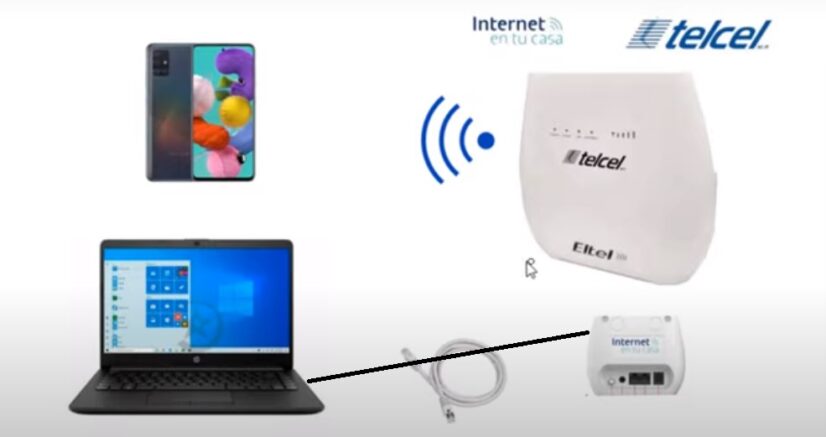
Abre el navegador web y en la barra de direcciones ingresa http://192.168.8.1 para acceder a la interfaz de configuración del módem.

Ingresa tu nombre de usuario y contraseña para iniciar sesión en la interfaz de configuración del módem. Esta información puedes visualizarla en la etiqueta del módem. Estas son las combinaciones más comunes:
| Usuario | Contraseña |
|---|---|
| Telcel | Telcel |
| Telcel_Admin | Telcel |
| admin | admin |
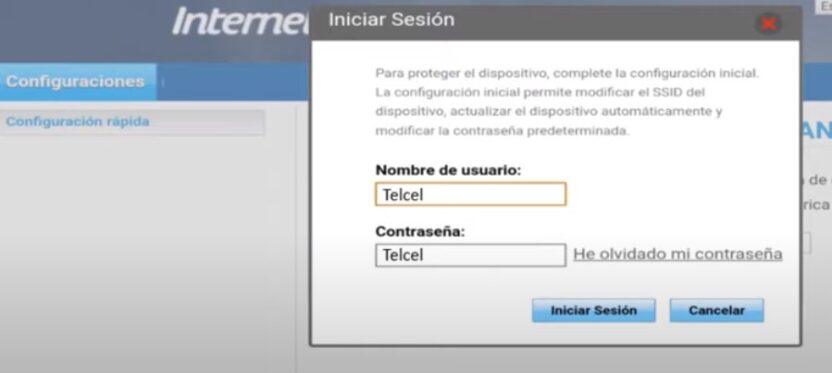
En el menú presiona la opción «Inalámbrico» y luego accede a «Ajustes WLAN» . En el campo “Nombre Wifi (SSID)” introduce tu nombre de red y en el campo “Contraseña” ingresa tu nueva clave. Selecciona «Aplicar» para guardar los cambios.
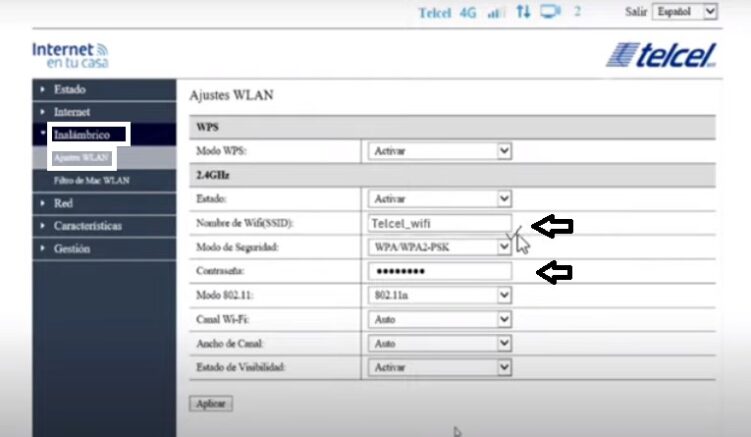
Vuelve a conectarte al módem y al servicio de internet con tus nuevos datos de acceso. En el siguiente video puedes conocer cómo cambiar la contraseña del módem Telcel.
Internet en casa Telcel: cambio de contraseña módem Huawei Mobile Broadband
- Conecta el dispositivo al módem.
- Accede desde tu navegador web a http://192.168.8.1
- Inicia usuario y contraseña para iniciar sesión.
- Selecciona «Ajustes de Wifi»
- En el campo “Nombre de la red Wifi (SSID)” introduce tu nuevo nombre de usuario y en “Contraseña de Wifi” crea tu nueva clave de acceso. Haz clic en «Guardar»
Para mayor seguridad de tu red, también tienes la opción de modificar la contraseña de internet en casa Telcel en el módem Mobile Broadband. La explicación en detalle:
Conecta tu PC o dispositivo móvil al módem Telcel para tener conexión. Abre el navegador web e introduce la dirección http://192.168.8.1

Se abrirá automáticamente la interfaz de configuración del módem. Introduce el usuario y contraseña y haz clic en «Iniciar sesión» Estos datos los puedes encontrar en la etiqueta del módem o los predeterminados de Huawei.
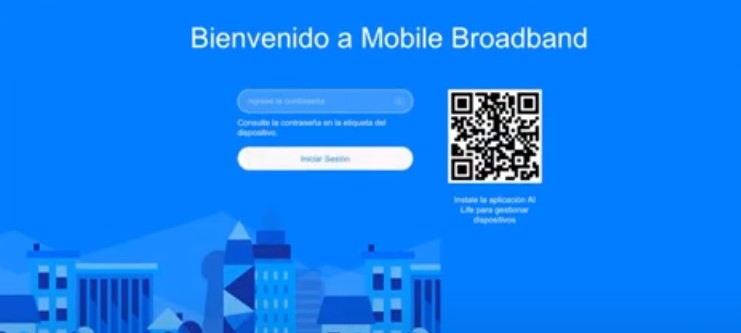
En la parte superior de la pantalla encontrarás un menú de opciones, selecciona «Ajustes de Wifi» . Completa los datos solicitados. En “Nombre de la red Wifi (SSID)” teclea tu nuevo nombre de usuario y en “Contraseña de Wifi” ingresa una nueva clave. Para aplicar los cambios haz clic en «Guardar«

¿Cómo cambiar contraseña módem Telcel Huawei?
Si tienes un modem Telcel fabricado por Huawei la forma más sencilla de cambiar la contraseña es usar la app móvil AI Life, que está disponible para Android e iOS.
- Descarga la App AI Life
- Conecta el dispositivo a la red.
- Abre la App. Automáticamente va a detectar el router conectado a nuestra red.
- Selecciona «Configurar«
- Introduce el usuario y contraseña del módem.
- Ingresa el nuevo nombre de la red y la contraseña.
- Se reinicia la conexión automáticamente. Conéctate otra vez a la red con los nuevos datos.
- Abre la App AI Life podrás ver una notificación de configuración básica exitosa.
Si posees un módem Telcel Huawei modelo B311, a continuación la explicación en detalle:
El primer paso es descargar la aplicación AI Life. Puedes instalarla desde la App Store (para iOS) o la App Gallery (para Android). En la Google Play Store no está disponible AI Life.
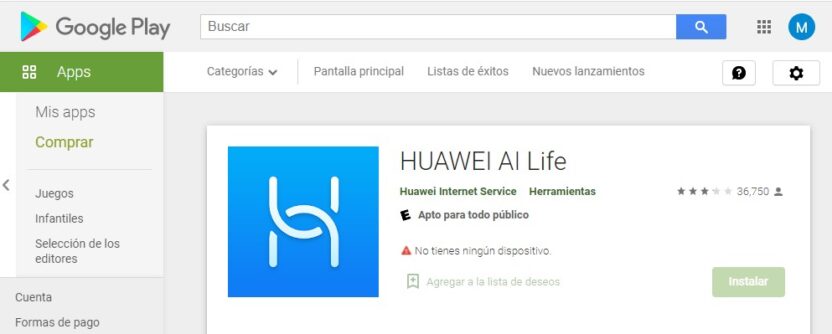
Con la app AI Life descargada e instalada debes conectarte a la red del módem Telcel Huawei con el usuario y contraseña que puedes ver en la etiqueta del dispositivo.
Posteriormente, abre la App AI Life de Huawei. Detectará el router conectado a la red. Si existen varios debes seleccionar el módem del que te estás conectando.

Selecciona la opción «Configurar» y por seguridad tendrás que ingresar el usuario y contraseña del módem para acceder a la configuración. Te van a solicitar ingresar el nuevo nombre de la red y contraseña.
Por los cambios realizados se desconectará el dispositivo de la red. Vuelve a conectarlo manualmente e ingresa a la app AI Life. Elige el router conectado a la red y podrás ver que la configuración básica está completa.

👉CONFIGURA tu módem HUAWEI B311 en 5 MINUTOS, Internet en casa Telcel / On cambiar contraseña. – YouTube
¿Cómo cambiar contraseña módem Telcel Alcatel?
- Conecta tu PC o dispositivo al módem Telcel Alcatel.
- Abre el navegador web e ingresa http://192.168.8.1 en la barra de dirección.
- Ingresa el usuario y contraseña del módem Telcel Alcatel.
- Selecciona la opción «Ajustes» > «Wifi» > «Básico»
- En el campo “SSID” ingresa tu nuevo nombre de usuario y en “Contraseña de Wifi” tu clave de acceso. Haz clic en «Aplicar» para guardar los cambios.
La explicación en detalle:
El primer paso es conectar tu PC o dispositivo al módem Telcel Alcatel. Tienes la opción de hacerlo por medio de cable ethernet o por la red inalámbrica.

Para acceder a la interfaz de configuración del módem Telcel de Alcatel debes abrir el navegador web y copiar http://192.168.8.1 en la barra de direcciones.
Automáticamente te solicitarán el usuario y contraseña del módem. Puedes ubicar estos datos en la etiqueta. La contraseña predeterminada es “admin”
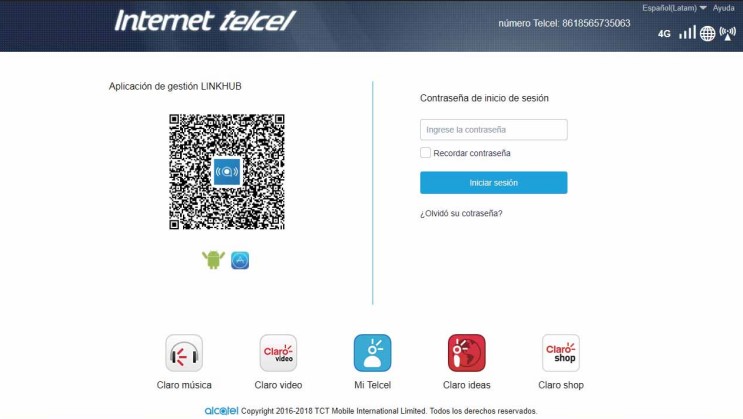
En el menú superior haz clic en «Ajustes» . Luego aparecerá un menú de opciones lateral, selecciona «Wifi» > «Básico«. Cambia el usuario y contraseña de acceso en los campos “SSID” y “Contraseña de Wifi”. Para finalizar presiona «Aplicar»
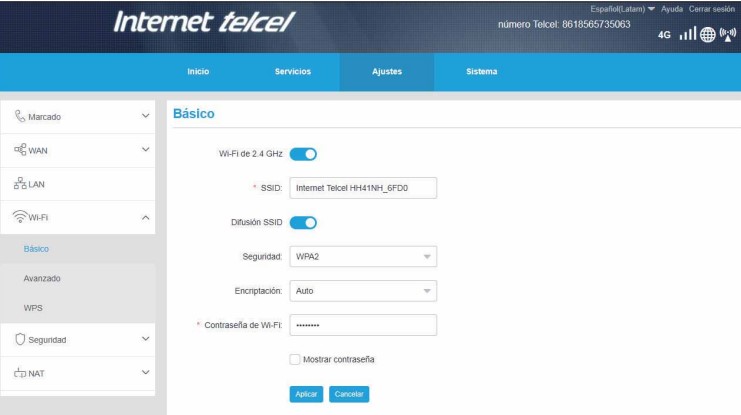
En el campo “SSID” ingresa tu nuevo nombre de usuario y en “Contraseña de Wifi” tu clave de acceso. Haz clic en «Aceptar» para guardar los cambios.
¿Cómo cambiar contraseña módem Telcel Eltel R520?
- Conecta el dispositivo al módem Telcel Eltel R520.
- Ingresa a la interfaz de configuración desde el navegador web. Sólo debes copiar la dirección 192.168.1.1.
- Introduce el usuario y contraseña del dispositivo.
- Selecciona “Wifi” > “Básico”. En la casilla “SSID” introduce el nombre y en “Password key” ingresa la nueva contraseña. Haz clic en “Guardar”
- El módem Telcel Eltel R520 se desconectará automáticamente de los dispositivos. Vuelve a conectarte con tu nueva clave de acceso.
La explicación en detalle:
Comprueba que el dispositivo desde donde vas a realizar la configuración esté conectado al módem Telcel Eltel R520.

Abre en tu navegador web la dirección 192.168.8.1. Automáticamente se abrirá la interfaz de configuración del módem Telcel Eltel R520.
Debes introducir tu usuario y contraseña. El usuario es Telcel_Admin y la contraseña TelcelXXXX (las X se deben sustituir por los últimos 4 dígitos del IMEI que encontrarás al reverso del dispositivo.
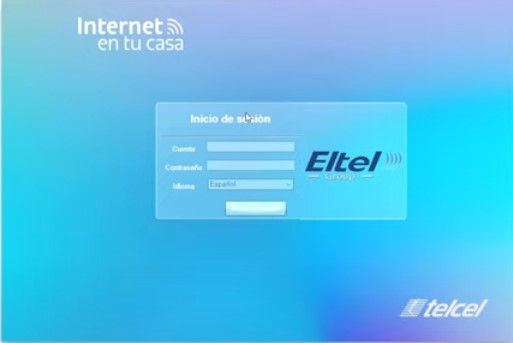
En el menú superior selecciona la opción “Wifi”. Luego haz clic en «Basic«. En la casilla “SSID” ingresa el nuevo nombre y en “Password key” ingresa la contraseña actualizada. Haz clic en «Guardar«
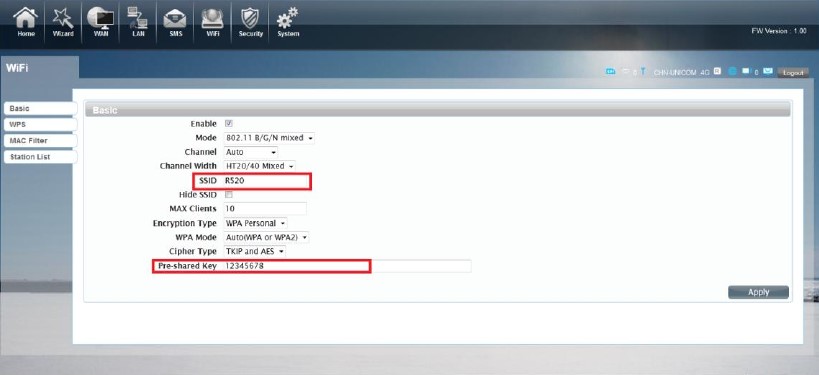
Para realizar los ajustes pertinentes, el módem Telcel Eltel R520 se desconectará de los dispositivos. Tienes la posibilidad de volverlos a conectar seleccionando la red con su nuevo nombre e ingresando la contraseña creada.
Si requieres más información puedes consultar su manual de usuario del módem Telcel Eltel R520)
Preguntas Frecuentes
A continuación, te respondemos las preguntas frecuentes que tienen los usuarios sobre cómo cambiar la contraseña de mi módem Telcel:
¿Cómo cambiar la contraseña del módem Telcel si has olvidado la contraseña?
Si olvidaste la contraseña del módem Telcel puedes reiniciar el equipo a su configuración de fábrica. Sólo mantén presionado por unos segundos el botón “Reset”.
Posteriormente ingresa a la configuración con el usuario y contraseña que aparece en la etiqueta del módem. Una vez accedas puedes cambiar estos datos.
¿Cómo cambiar la contraseña del módem Telcel a través del chat?
Abre el “Asistente Virtual Telcel” selecciona “Internet en tu casa” > “Administra tu Int en Casa” > “Contraseñas Int en Casa” > “Contraseña módem” y completa los datos solicitados.
¿Cuál es la dirección IP de mi módem Telcel?
La dirección IP de mi módem Telcel la puedes encontrar en la etiqueta del dispositivo. En la mayoría de los modelos la dirección es http://192.168.8.1
¿El procedimiento de cambiar contraseña sirve para todos los modelos de módem Telcel?
El procedimiento para cambiar la contraseña varía según el modelo del módem Telcel. Esto es debido a que cada fabricante tiene una interfaz de configuración diferente.